Google Gmail Redesigns Utwórz i odpowiedz
Gmail ma zupełnie inną funkcję tworzenia i odpowiadania, a już zaczyna się wyświetlać użytkownikom. Jest dostępny na moim koncie, a oto spojrzenie na to, czego możesz się spodziewać.

Jeśli funkcja została wdrożona na Twoim koncie i jesteś już zalogowany, uruchom nową wiadomość e-mail i kliknij link "Wypróbuj nowe czynności tworzenia".

Zostanie wyświetlony schemat "jak to działa" i aby rozpocząć wysyłanie wiadomości, kliknij przycisk Got It lub Learn More, aby uzyskać szczegółowe informacje. Ale to dość proste.

Po kliknięciu tego, sytuacja zmienia się całkowicie. Klikniesz przycisk Utwórz i uzyskaj okno na górze skrzynki odbiorczej, co pozwoli Ci skomponować nowy e-mail.

Jeszcze bardziej interesujące jest to, że możesz swobodnie poruszać się po Skrzynkach odbiorczych i folderach pocztowych podczas tworzenia nowej wiadomości. Co jest dla mnie świetne, ponieważ zawsze muszę pamiętać o czymś z innej wiadomości.

To nowe okno ma przycisk, który wyświetla opcje formatowania, jak widać poniżej.

Umożliwia także dołączanie plików, a także wstawianie obrazów do wiadomości. Możesz wybrać obraz z komputera lub z internetu, o ile znasz adres. Po przesłaniu obrazu możesz wybrać jego rozmiar.

Są przyciski do wstawiania wydarzeń z Kalendarza Google i emotikonów, ale na razie są one wyszarzone. Google twierdzi, że wkrótce będą dostępne, a także możliwość drukowania wersji roboczych i dodawania etykiet do wychodzących wiadomości z menu Więcej. Jest to również obiecująca odpowiedź w formie gotowej i potwierdzenia odczytu dla użytkowników Google Apps. Jestem pewien, że użytkownicy biznesowi będą bardziej niż szczęśliwi, słysząc o tym.

Podobnie jak w Gtalk, możesz otworzyć okno wiadomości w przeglądarce lub poza nią. Pozwala także zminimalizować lub zamknąć to. Umiejętność wyskakiwania jest miła, gdy pracuję z podwójnym monitorem skonfigurowanym w moim doświadczeniu.

Kolejną fajną rzeczą jest to, że jeśli zamkniesz wiadomość, twoja wersja zostanie automatycznie zapisana i możesz ją ponownie odebrać, kiedy tylko chcesz.
Jeśli nie podoba ci się nowy edytor, nie jesteś z tym związany. Kliknij strzałkę Więcej opcji w prawym dolnym rogu i naciśnij Przełącz ponownie do starego komponowania. Tam się go pozbędziesz!

Odpowiedź również została zmieniona. Po kliknięciu Odpowiedz otrzymasz pudełko zawierające różne opcje. Kliknięcie strzałki w lewym górnym rogu pozwala wybrać, czy chcesz odpowiedzieć, przesłać dalej, czy rozpocząć nową rozmowę.

Podsumowując, podoba mi się nowa kompozycja i odpowiedź, ale wisienką na torcie jest z pewnością fakt, że mogę używać innych wiadomości podczas pisania nowego maila. Ja dla jednego go zatrzymam. Ciekawi mnie, czy staną się standardem, czy nadal będziesz mógł wybierać między starym a nowym komponowaniem.


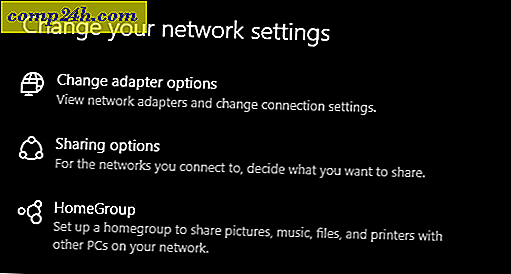

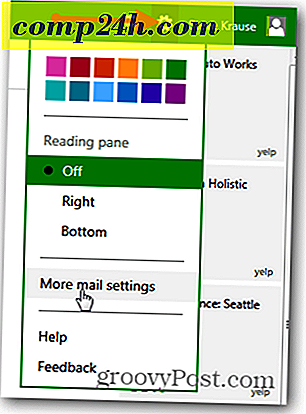
![Uaktualnij Google Picasa Storage, uzyskaj bezpłatną kartę SDHC Eye-Fi [groovyDeals]](http://comp24h.com/img/google/694/upgrade-google-picasa-storage.png)